
- •Редактирование текстовых документов в Ms word – 97/2003/2007
- •Редактирование текстовых документов в Ms word – 97/2003/2007
- •Содержание
- •Тема 1. Основы работы в операционной системе windows 5
- •Тема 2. Текстовый процессор msword 21
- •Учебное задание 1а
- •Технология выполнения учебного задания
- •Учебное задание 1б
- •Технология выполнения учебного задания Часть 1. Настройка программы Проводник
- •Часть 2. Копирование/перемещение файлов перетаскиванием
- •Примечание
- •Контрольные упражнения 1
- •Лабораторная работа № 2 Использование стандартной программы «Блокнот» Цель работы
- •Краткая справка
- •Часть 3. Выделение фрагмента текста с помощью клавиатуры
- •Часть 4. Копирование (перемещение) фрагмента текста в буфер обмена
- •Часть 5. Вставка фрагмента текста из буфера обмена
- •Учебное задание 2б
- •Технология выполнения учебного задания
- •Учебное задание 2в
- •Технология выполнения учебного задания
- •Контрольные вопросы
- •Окно текстового редактора WordPad.
- •Учебные упражнения Часть 1. Установка границ абзаца с помощью «Линейки»
- •Часть 5. Установка гарнитуры и кегля (размера шрифта)
- •Часть 6. Копирование изображения экрана в буфер обмена
- •Часть 7. Копирование изображения активного окна в буфер обмена
- •Часть 8. Установка размеров рисунка в графическом редакторе Paint
- •Часть 9. Копирование изображение из буфера обмена в графический редактор Paint
- •Часть 10. Копирование фрагмента изображения из графического редактора Paint в буфер обмена
- •Часть 11. Копирование изображения из графического редактора Paint в буфер обмена
- •Часть 12. Выбор текущего цвета в графическом редакторе Paint
- •Часть 13. Переход к следующему абзацу
- •Контрольные вопросы
- •Учебное задание 3
- •Технология выполнения учебного задания
- •Контрольные вопросы
- •Самостоятельное задание 3
- •Примечание
- •Образец для выполнения задания
- •Тема 2. Текстовый процессор msword
- •Лабораторная работа № 4 Приемы редактирования текста
- •Введение
- •Цель работы
- •Краткая справка
- •Окно поиска с заменой.
- •Окно поиска с заменой специального символа.
- •Учебное задание 5
- •Технология выполнения учебного задания
- •Вид файла heard.Ibm, импортированного из формата Ms dos.
- •Вид файла heard.Ibm, после обработки отформатированного в Ms Word. Контрольные вопросы
- •Выбор окна «Шрифт» с помощью мыши
- •Окно «Шрифт» с вкладками а) «Шрифт», б) «Интервал»
- •Блок иконок группы «Шрифт».
- •Окно иконки смены регистра шрифта
- •Форматирование абзацев
- •Параметры абзаца
- •Окно установки параметров абзаца
- •Работа с абзацами типа «Список»
- •Учебное задание 6
- •Технология выполнения учебного задания
- •Контрольные вопросы
- •Самостоятельное задание 6
- •Лабораторная работа № 7: Использование табуляторов Цель работы
- •Краткая справка
- •«Линейка» с символами управления табуляцией
- •Окно настройки табуляторов
- •Учебное задание 7
- •Табулированный текст Технология выполнения учебного задания
- •Контрольные вопросы
- •Бланк зачетно-экзаменационной ведомости.
- •Меню «Разметка страницы» MsWord-2007/2010 Параметры страницы
- •Колонтитулы
- •Колонки
- •Окно установки параметров колонки Нумерация страниц
- •Просмотр документа перед печатью
- •Учебное задание 8
- •Технология выполнения учебного задания
- •Контрольные вопросы
- •Самостоятельное задание 8
- •Образец листа с билетами Лабораторная работа № 9. Создание таблиц и работа с ними Цель работы
- •Краткая справка
- •Адресация таблиц
- •Способы создания таблиц
- •Изменение структуры таблицы
- •Форматирование таблицы
- •Редактирование табличных данных
- •Редактирование больших таблиц
- •Примечание
- •Установка «заголовков» через «разрыв таблицы»
- •Учебное задание 9
- •Технология выполнения учебного задания
- •Контрольные вопросы
- •Самостоятельное задание
- •Лабораторная работа № 10. Использование таблицы стилей Цель работы
- •Краткая справка
- •Редактирование таблицы стилей
- •Использование таблицы стилей
- •Изменение формата фрагментов текста
- •Автоматическое оглавление
- •Меню «Оглавления и указатели»
- •Меню «Параметры оглавления»
- •Учебное задание 10
- •Технология выполнения учебного задания
- •Контрольные вопросы
- •Самостоятельное задание 10
- •Образец текста объявления
- •Лабораторная работа № 11. Использование полей Цель работы
- •Краткая справка
- •Автотекст
- •Технология выполнения учебного задания
- •Поле нумерации
- •Окно меню автотекста
- •Окно меню поля Лабораторная работа № 12. Рисование в MsWord Цель работы
- •Краткая справка
- •Меню рисования MsWord-2007/2010 Примечание
- •Учебное задание 12
- •Технология выполнения учебного задания
- •Блок-схема запроса
- •Обобщенная функциональная схема компьютера
- •Создание и использование шаблона
- •Учебное задание 13
- •Образец бланка (бледным отмечен текст в колонтитуле)
- •Технология выполнения учебного задания
- •Создание электронных форм
- •Учебное задание 13а
- •Технология выполнения учебного задания
- •Образец формы бланка
- •Создание новой формы
- •Панель «Формы»
- •Окно настройки тестового поля «Формы»
- •Контрольные вопросы
- •Самостоятельное задание 13
- •Итоговая форма выполнения задания приложения
- •1. Сноски и ссылки
- •О кно меню сноски Примечание:
- •Установка автоматического оглавления документа
- •Примечание
- •Установка закладок и ссылок
- •Окно меню перекрестной ссылки
- •3. Горячие клавиши (системы)
- •3. Горячие клавиши (Ms Word)
Учебное задание 6
Подготовьте
Технология выполнения учебного задания
-
С
Управление с клавиатуры
Shift+F1, мышь
Вывод сведений о форматировании текста
Ctrl+Shift+C
Копирование форматирования
Ctrl+Shift+V
Вставка форматирования
Ctrl+Shift+N
Снятие форматирования
оздайте новый документ, выполнив команду «Файл» «Создать».
Контрольные вопросы
-
Чем ?
-
Каким образом установить границу и цвет заливки для текстового абзаца в MsWord?
-
Что такое автоматическая нумерация списков? Перечислите основные параметры автоматической нумерации списков.
-
Каким образом задаётся масштаб изображения документа при редактировании?
-
Каким образом можно осуществить предварительный просмотр документа перед печатью?
Самостоятельное задание 6
-
Установить размер шрифта текста «13 пт», заголовков – «14 пт».
-
Добавить к 1 части текста заголовок «Основные выводы». Найти другие заголовки. Сделать формат заголовков одинаковым с нумерацией 8.1, 8.2, 8.3 (цифры должны быть полями).
-
Установить формат для заголовков:
– выравнивание «по центру»,
– шрифт «Aial»,
– интервалы: сверху – «12 пт», снизу – «6 пт».
-
Добавить в начало заголовок «Глава 8. Заключение». Преобразовать его кегль в «Arial», с размером «20 пт», выравниванием «по центру».
-
Найти нумерованный абзац. Изменить его нумерацию на «8.1.1.» (цифры должны быть полями).
-
Найти остальные нумерованные абзацы. Изменить их нумерацию начиная с 8.?.1, где вместо вопроса должна стоять цифра, совпадающая с номером заголовка, а последняя цифра быть сквозной, начиная с 1.
-
Изменить у маркированных абзацев маркер списка с «–» на «».
-
Сохранить файл под именем «L6-Familia.doc» (вместо слова «Familia» указать свою фамилию).
Лабораторная работа № 7: Использование табуляторов Цель работы
Изучить типы и способы расстановки символов табуляции. Получить навыки более компактного оформления текстовых документов.
Краткая справка
Табуляторы (табулоотступы), являются наиболее эффективным способом выровнять текст по колонкам, а также определить точную длину пробела в документах анкетного типа. Табуляция является функцией абзаца. Кнопка вызова его окна настройки расположена в левом нижнем углу окна «Абзац» (Рис. 12.). (На практике для быстроты обычно открывают это окно двойным кликом мыши на указателе выравнивания, расположенном в окне линейки (Рис. 17.)).
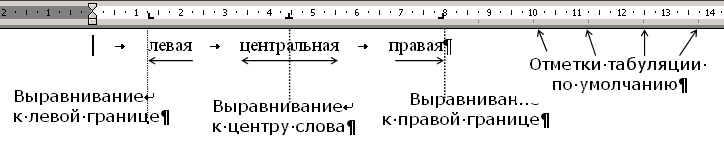

-
«Линейка» с символами управления табуляцией
По клавише
«Tab»
вставляется символ табуляции (![]() )
и курсор в строке перемещается в
следующую колонку текста на позицию,
заданную в строке «линейки».
)
и курсор в строке перемещается в
следующую колонку текста на позицию,
заданную в строке «линейки».
Установки для табуляторов (табулоотступов) определенного абзаца (группы выделенных абзацев) задаются с помощью команды:
|
Операция |
Ms Word-97/2003 |
Ms Word-2007/2010 |
Клавиша |
|
Окно табуляции (Рис. 18.) |
Формат Табуляция |
Главная Абзац вкладка «Отступы и интервалы» кнопка «Табуляция» |
Двойной щелчок мыши на линейке табуляции |
-
положение (позиция) – расстояние от левого края печатного листа;
-
способ выравнивания текста относительно табулятора;
-
заполнитель пустого пространства слева от знака табулятора (отсутствует, пунктирная или сплошная линия).
Можно в поле «По умолчанию» задать стандартный (по умолчанию – 1,27 см) постоянный шаг табуляции. После задания параметров отдельного табулятора нажимается кнопка «Установить».

